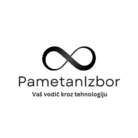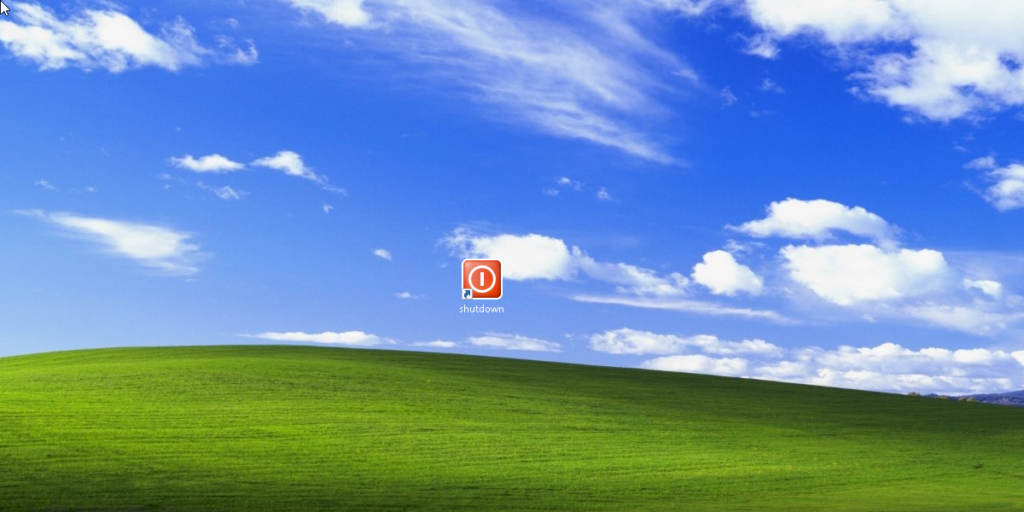Ako želite brzo isključivanje vašeg računara sa samo jednim klikom, možete kreirati desktop shutdown prečicu za gašenje sistema u Windows 10 i Windows 11. U ovom vodiču ćemo vas provesti kroz jednostavne korake kako biste to postigli.
Korak 1: Desni Klik na Desktop
Prvi korak je kreiranje nove prečice na radnoj površini:
- Kliknite desnim tasterom miša na prazno mesto na desktopu.
- Izaberite New (Novo) > Shortcut (Prečica).
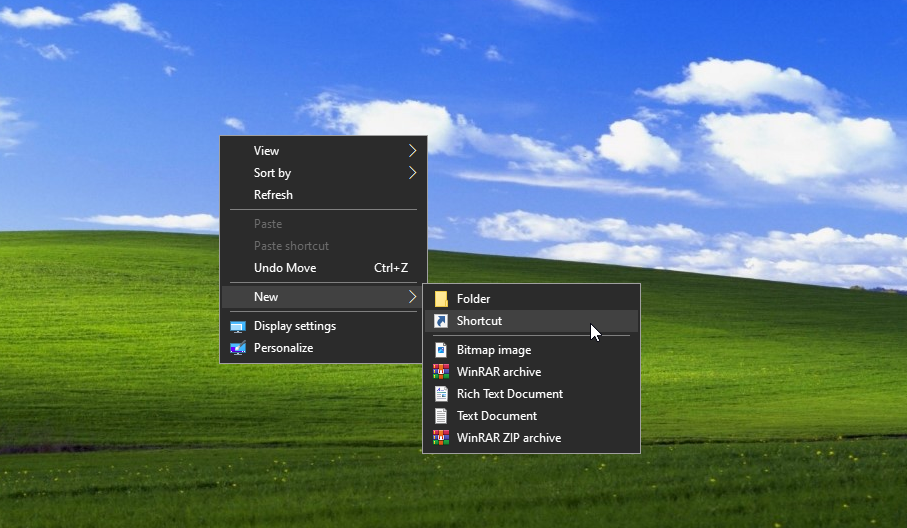
Korak 2: Unesite Komandu za Isključivanje
U prozoru koji se pojavi:
- U polje „Type the location of the item“ unesite sledeću komandu:
shutdown /s /t 0/soznačava gašenje sistema./t 0postavlja kašnjenje na 0 sekundi (odmah isključuje računar).
- Kliknite Next (Dalje).
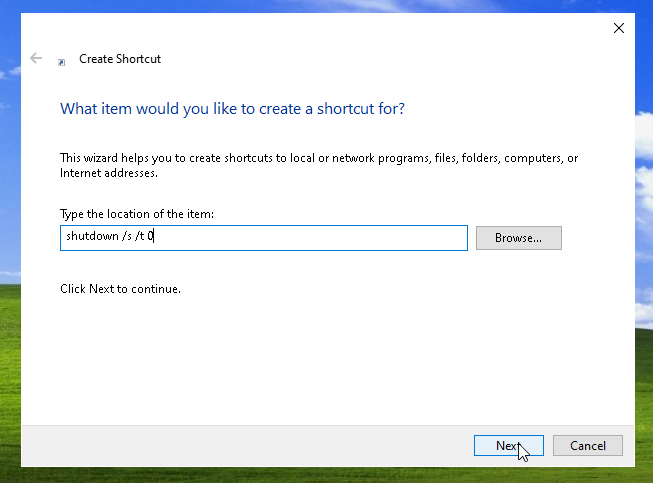
Korak 3: Dajte Ime Prečici
- U polje „Type a name for this shortcut“ unesite Shutdown.
- Kliknite Finish (Završi).
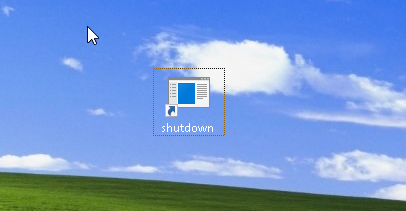
Korak 4: Promena Ikone (Opcionalno)
Ako želite prilagođenu ikonu za ovu prečicu:
- Kliknite desnim tasterom miša na prečicu i izaberite Properties (Svojstva).
- Kliknite na dugme Change Icon (Promeni ikonu).
- Ako dobijete poruku da nema dostupnih ikona, unesite sledeću putanju:
%SystemRoot%\System32\shell32.dll - Izaberite odgovarajuću ikonu i kliknite OK.
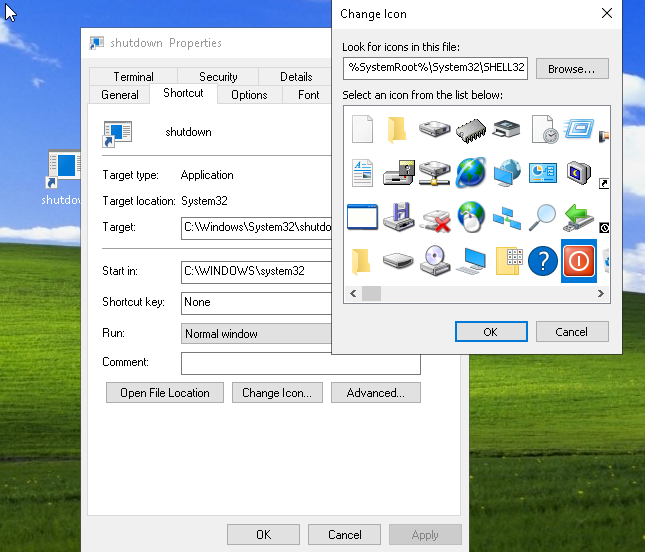
Korak 5: Dodavanje Prečice u Start ili Taskbar (Opcionalno)
Ako želite još brži pristup:
- Kliknite desnim tasterom miša na prečicu i izaberite Pin to Start (Prikači na Start).
- Ili je prevucite na taskbar za još brži pristup.
Dodatni Saveti
Ako želite da naučite više o ubrzavanju sporog računara, pogledajte naš vodič o kako ubrzati spor PC.
Za zvanične informacije o Windows komandama, možete posetiti Microsoft zvanični sajt.
Zaključak
Sada imate funkcionalnu desktop prečicu za trenutno gašenje vašeg računara u Windows 10 i Windows 11. Ova metoda vam može uštedeti vreme i olakšati svakodnevni rad na računaru!